详解如何在VS2019和VScode中配置C++调用python接口
why
看到这个标题有些人说了,为什么好好的C++你非要调用python?人家明明是两种语言呀!
但是在实际应用中,有时候会用到C/C++调用python来更简单地去完成一些功能,不然人家python为什么有一个文件夹叫include,里边全是.h文件呢?
VScode中配置环境
首先是在VScode中为C++调用python接口配置环境,这里假设你已经配置好了c++编程环境!
1、配置step1
用快捷键Ctrl+Shift+X打开Extensions 商店,输入python,install:
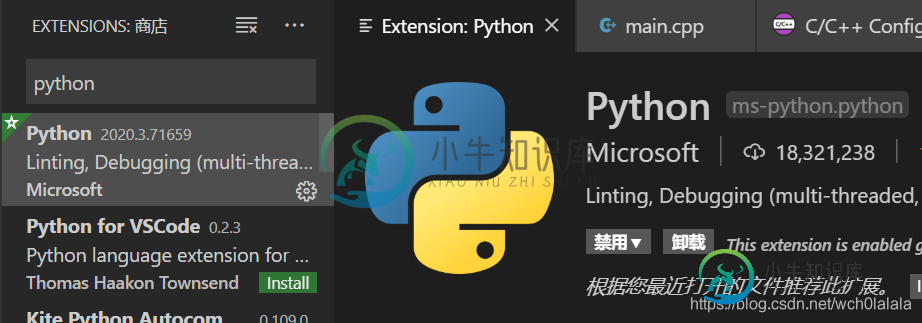
2、配置step2
用快捷键Ctrl+Shift+P打开命令面板,打开C/C++:编辑配置(UI):

然后编辑c_cpp_properties.json文件,在文件中的includePath项添加自己的python include路径:“D:\\Python\\Python37\\include”,注意格式。
{
"configurations": [
{
"name": "Win32",
"includePath": [
"${workspaceFolder}/**",
"D:\\Python\\Python37\\include"
],
"defines": [
"_DEBUG",
"UNICODE",
"_UNICODE"
],
"compilerPath": "D:\\MinGW\\bin\\gcc.exe",
"cStandard": "c11",
"cppStandard": "c++17",
"intelliSenseMode": "clang-x64"
}
],
"version": 4
}
3、测试
测试一下:编辑hello.py:
def printHello():
print("Hello World")
c++调用python有两种方式,我在代码中都进行了测试,编辑main.cpp:
#include "D:\Python\Python37\include\Python.h"
//#include <Python.h>
#include <iostream>
using namespace std;
void cython1()
{
Py_Initialize(); //初始化python解释器,告诉编译器要用的python编译器
PyRun_SimpleString("import hello"); //调用python文件
PyRun_SimpleString("hello.printHello()"); //调用上述文件中的函数
Py_Finalize(); //结束python解释器,释放资源
}
void cython2()
{
Py_Initialize();
PyObject *pModule = NULL;
PyObject *pFunc = NULL;
pModule = PyImport_ImportModule("hello"); //这里是要调用的文件名
pFunc = PyObject_GetAttrString(pModule, "printHello"); //这里是要调用的函数名
PyEval_CallObject(pFunc, NULL); //调用函数
Py_Finalize();
}
int main()
{
int select;
cin >> select;
select == 1 ? cython1():cython2();
return 0;
}
4、问题汇总(重磅)
1、为什么我包含了Python.h,c++代码中调用也没有报错,但是运行时会出现如下错误?(暂未从根本上解决问题,仿照后面linux上的头文件调用方法也是无效,稍后解决会更新)
main.cpp:2:10: fatal error: Python.h: No such file or directory #include "Python.h" ^~~~~~~~~~ compilation terminated.
说明没有include成功啊,这里我猜测是由于版本问题导致的,暂未得到解决,但是有一种方式是绝对可以使用的,并且已经在代码中体现了,那就是…直接inlcude绝对路径!
#include "D:\Python\Python37\include\Python.h"
可能心细的朋友已经发现了,你只是包含了头文件,链接库还没有链接啊!但是我当时的心情不允许我这么细心啊,咳咳
这里打个广告!强烈建议各位C/C++ develpoers,去仔细读一下程序员的自我修养这本书,真的受益匪浅。
2、由于没有链接静态库而报错(同上,暂时只有傻瓜式解决办法,使用makefile解决此问题请看我之后的博客:在makefile中链接静态库)
C:\Users\11955\AppData\Local\Temp\ccLmGIL8.o:main.cpp:(.text+0xb): undefined reference to `__imp_Py_Initialize'
C:\Users\11955\AppData\Local\Temp\ccLmGIL8.o:main.cpp:(.text+0x20): undefined reference to `__imp_PyRun_SimpleStringFlags'
C:\Users\11955\AppData\Local\Temp\ccLmGIL8.o:main.cpp:(.text+0x35): undefined reference to `__imp_PyRun_SimpleStringFlags'
C:\Users\11955\AppData\Local\Temp\ccLmGIL8.o:main.cpp:(.text+0x3e): undefined reference to `__imp_Py_Finalize'
C:\Users\11955\AppData\Local\Temp\ccLmGIL8.o:main.cpp:(.text+0x56): undefined reference to `__imp_Py_Initialize'
C:\Users\11955\AppData\Local\Temp\ccLmGIL8.o:main.cpp:(.text+0x76): undefined reference to `__imp_PyImport_ImportModule'
C:\Users\11955\AppData\Local\Temp\ccLmGIL8.o:main.cpp:(.text+0x91): undefined reference to `__imp_PyObject_GetAttrString'
C:\Users\11955\AppData\Local\Temp\ccLmGIL8.o:main.cpp:(.text+0xb0): undefined reference to `__imp_PyEval_CallObjectWithKeywords'
C:\Users\11955\AppData\Local\Temp\ccLmGIL8.o:main.cpp:(.text+0xb9): undefined reference to `__imp_Py_Finalize'
解决办法:链接静态库,我把D:\Python\Python37\libs这个文件夹复制到了工作空间的文件夹下,为了方便链接直链接该文件夹下所有文件。
g++ -o main .\main.cpp -L .\libs\* .\main.exe
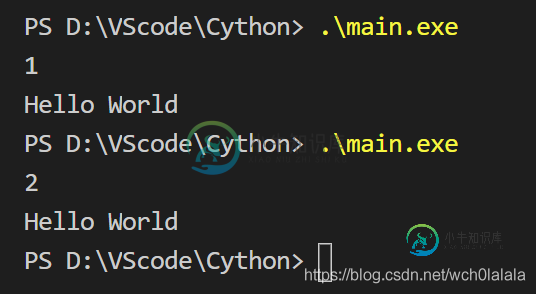
VS2019中配置环境
1、step1
首先明确,如果你安装的python是64位的,建议把VS 该项目下的解决方案平台改为x64,并且环境是在特定的解决方案配置下(Debug/Release)进行的,所以不要配置在Debug,却在Release调用Python.h,这样肯定会报错:无法打开Python.h。
2、step2
右键project打开属性,在配置属性 - C/C++ - 常规 - 附加包含目录下添加:
D:\Python\Python37\include
在配置属性 - VC++目录 - 库目录下添加:
D:\Python\Python37\libs
3、测试
C++代码和python代码同上,到此我们还没有在VS项目中添加python代码,只需要将hello.py复制到main.cpp所在目录即可。
4、问题汇总
1、如果遇到Link110:无法打开python36_d.lib(或者python**_d.lib),在你的python/libs目录下会发现没有这个静态库文件,这时候最简单的做法就是拷贝复制一份python36.lib,并重命名为python36_d.lib。
2、如果出现的错误:
Traceback (most recent call last):
File "<string>", line 1, in <module>
NameError: name 'hello' is not defined
这是由于没有找到hello.py文件,解决方案:在初始化python解释器以后添加以下两行代码,用于指定模块的路径:
PyRun_SimpleString("import sys");
PyRun_SimpleString("sys.path.append('./')");
3、如果还有错误,请参考C++调用python。
5、完整的cpp代码
//#include "D:\Python\Python37\include\Python.h"
//当然,绝对路径永远不会失效!^o^
#include <Python.h>
#include <iostream>
using namespace std;
void cython1()
{
Py_Initialize(); //初始化python解释器,告诉编译器要用的python编译器
PyRun_SimpleString("import sys");
PyRun_SimpleString("sys.path.append('./')");
PyRun_SimpleString("import hello"); //调用python文件
PyRun_SimpleString("hello.printHello()"); //调用上述文件中的函数
Py_Finalize(); //结束python解释器,释放资源
}
void cython2()
{
Py_Initialize();
PyObject* pModule = NULL;
PyObject* pFunc = NULL;
PyRun_SimpleString("import sys");
PyRun_SimpleString("sys.path.append('./')");
pModule = PyImport_ImportModule("hello"); //这里是要调用的文件名
pFunc = PyObject_GetAttrString(pModule, "printHello"); //这里是要调用的函数名
PyEval_CallObject(pFunc, NULL); //调用函数
Py_Finalize();
}
int main()
{
int select;
cin >> select;
select == 1 ? cython1() : cython2();
return 0;
}
Linux中配置环境
其实这一部分有点多余,因为我在VScode下编程也采用gcc/g++编译器,linux与之相同,所以遇到的问题也是一致的,都是没有办法直接#include<Python.h>。以Ubuntu 18.04.4 LTS为例:
1、step1
前提是你已经安装了g++,如果使用g++ -v查看版本无果,采用以下命令安装套件:
sudo apt-get install build-essential
首先查看自己的python版本以及位置,位置用于代码编写调用头文件,版本用于编译g++命令的指示链接库。由于ubuntu18.04自带python3,所以命令中都采用了python3而不是python:
python3 -V >Python 3.6.9 which python3 >/usr/bin/python3
2、step2
找到版本以及位置,在C++代码中采用绝对路径的方法调用Python.h:
#include "/usr/include/python3.6/Python.h" //或者 #include <python3.6/Python.h>
同时也要在初始化python解释器以后添加以下两行代码,用于指定模块的路径:
Py_Initialize();
PyRun_SimpleString("import sys"); // add 1
PyRun_SimpleString("sys.path.append('./')"); //add 2
3、测试
同样在编译时需要指定静态链接库,不然的话就用makefile吧~
注意python的版本:
g++ -o main main.cpp -lpython3.6m ./main
注意,也可以采用编译时包含头文件的方式,这样就不用在代码中调用头文件了,不推荐(这样的命令我要它有何用):
g++ -o main main.cpp -lpython3.6m -I /usr/include/python3.6 ./main
4、疑问
1、为什么VScode不用再代码中指定python文件的路径,而VS和Linux中都需要?
2、为什么在VS2019和Linux中都不用绝对路径就可以调用Python.h文件,而在VScode中却没有作用?
还望与各位朋友探讨。
到此这篇关于详解如何在VS2019和VScode中配置C++调用python接口的文章就介绍到这了,更多相关C++调用python接口内容请搜索呐喊html" target="_blank">html" target="_blank">教程以前的文章或继续浏览下面的相关文章希望大家以后多多支持小牛知识库!
-
本文向大家介绍自己的vscode-settings.json配置详解,包括了自己的vscode-settings.json配置详解的使用技巧和注意事项,需要的朋友参考一下 vscode从插件库里安装eslint和prettier 实现自动格式化 第二版本 第一项 VS code编辑使用eslint的规则去格式化代码 VS code还可以指定ESLint的格式文件 第二项 使用 Prettier -
-
本文向大家介绍详解VSCode配置启动Vue项目,包括了详解VSCode配置启动Vue项目的使用技巧和注意事项,需要的朋友参考一下 下载安装并配置VSCode 随便百度上搜个最新的VSCode安装好后,点击Ctrl + Shit + X打开插件扩展窗口进行插件扩展,这里要安装两个插件。 1、vetur插件的安装 该插件是vue文件基本语法的高亮插件,在插件窗口中输入vetur点击安装插件就行,装好
-
我最近从开发角色改为QA角色。在设置QA项目时,我的说明给出了WebStorm的配置要求。然而,我更喜欢使用VSCode。 我正在尝试将WebStorm调试配置选项转换为VSCode。我根据给我的值列出了我认为launch.json的等价选项。 网络Storm= < li >节点解释器= 通常在运行Node.js程序时,我只有一组参数可以通过< code>process.argv数组访问。 这两种
-
本文向大家介绍详解VScode 配置为 LaTeX 编辑器(IDE),包括了详解VScode 配置为 LaTeX 编辑器(IDE)的使用技巧和注意事项,需要的朋友参考一下 VScode 配置为 LaTeX IDE 在Windows中,配置VScode作为LaTeX的编辑器(IDE),并使用SumatraPDF预览PDF文件。主要是LaTeX Workshop扩展的设置,如果要使用外部的PDF阅读器
-
本文向大家介绍C/C++中*和&的用法详解,包括了C/C++中*和&的用法详解的使用技巧和注意事项,需要的朋友参考一下 C++中&和*的用法一直是非常让人头疼的难点,课本博客上讲这些知识点一般都是分开讲其用法的,没有详细的总结,导致我在这方面的知识结构格外混乱,在网上找到了一篇英文文章简单总结了这两个符号的一些用法,都是一些比较基础的知识,我比较关心的函数指针,指针函数等都没有涉及到,今后有时间把
-
本文向大家介绍Python调用C++程序的方法详解,包括了Python调用C++程序的方法详解的使用技巧和注意事项,需要的朋友参考一下 前言 大家都知道Python的优点是开发效率高,使用方便,C++则是运行效率高,这两者可以相辅相成,不管是在Python项目中嵌入C++代码,或是在C++项目中用Python实现外围功能,都可能遇到Python调用C++模块的需求,下面列举出集中c++代码导出成P

